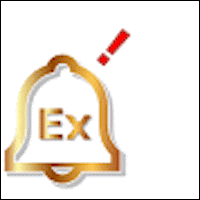パラボリックSARをMTF(マルチタイム)で表示させる”MTF_PSar.mq4”について
連日、パラボリックSARについて記事を投稿していますが、本日は以前紹介したパラボリックだけで勝てる!伝説の”372手法”とは?の中で取り上げた”MTF_PSar.mq4”について詳しく解説します。
”MTF_PSar.mq4”はその名からわかるように、パラボリックSARをMTF(マルチタイムフレーム)で表示させることができるインジケーターです。
実際にMT4に表示させてみましょう。チャートはUSD/JPY(ドル円)の15分足です。

MTF_PSar.mq4|15分足
上のチャート図では、パラボリックSARも15分足に最適化されたものが表示されています。次にこの15分足チャートに30分足のパラボリックSARを重ねてみましょう。

MTF_PSar.mq4|30分足
上のチャート図は、15分足チャート上に「15分足のパラボリックSAR」と「30分足のパラボリックSAR」が表示されていることになります。
さらにこの上に「1時間足のパラボリックSAR」を重ねて表示させてみます。

MTF_PSar.mq4|1時間足
これで完成。15分足チャート上に…
- 15分足のパラボリックSAR
- 30分足のパラボリックSAR
- 1時間足のパラボリックSAR
3つのパラボリックSARを同時に表示させることができました。
【2025年2月版】優位性の高いFX商材 Best4
”MTF_PSar.mq4”の設定方法を解説するよ!
ベーシックなインジケーターの場合、表示させている時間足と同じ時間帯のテクニカル指標(=パラボリックSAR)しか表示させることができませんが、MTFに対応したインジケーターであれば、一つの時間足に別の時間足(上位足や下位足)のテクニカル指標を表示させることが可能なのですね。
では”MTF_PSar.mq4”の設定方法を解説します。とはいっても非常に簡単。
”MTF_PSar.mq4”のパラメーターを開きます。
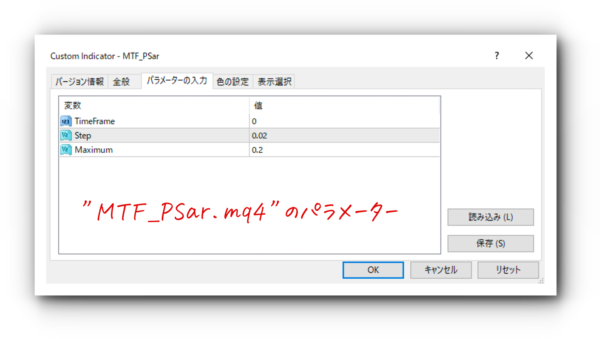
”MTF_PSar.mq4”のパラメーター
一番上にTimeFrameという項目がありますね。デフォルトでは”0”になっています。このTimeFrameを表示させたい時間足に変更します。例えば…
- 初期設定…0
- 1分足 → 1
- 5分足 → 5
- 15分足 → 15
- 30分足 → 30
- 1時間足 → 60
- 4時間足 → 240
- 日足 → 1440
15分足のパラボリックSARを表示させたいならば、TimeFrameを”15”にします。4時間足のパラボリックSARを表示させたいならば、TimeFrameを”240”にします。
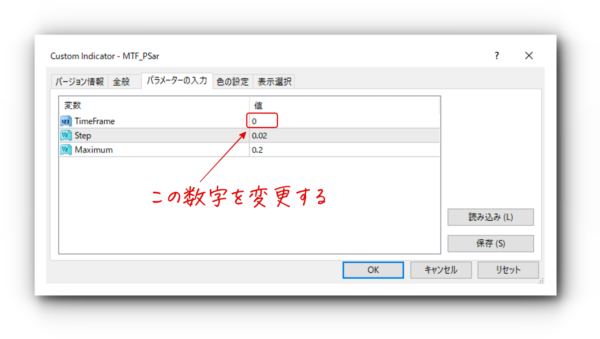
TimeFrameの数字を変更する
ただし、表示させるチャートの時間足よりも小さな時間足を表示させることはできません。つまり、15分足チャートで1分足のパラボリックSARを表示させることはできませんので注意が必要です。1分足のパラボリックSARを表示させたいならば、まずはベースとなるチャートを1分足に設定しておく必要があります。
”MTF_PSar.mq4”のパラメーターにおけるStep値(AF値)について
ちなみに他のパラメーターについて簡単に説明しておきます。
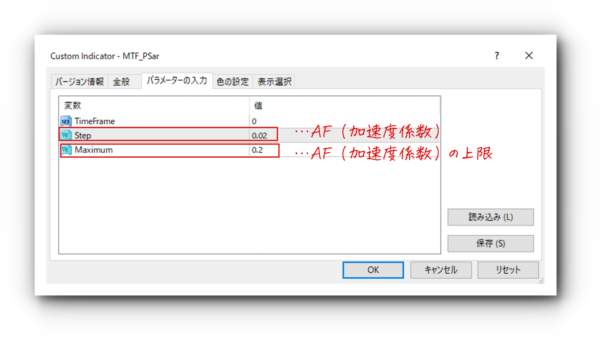
”MTF_PSar.mq4”のパラメーター説明
- Step…AF(加速度係数)
- Maximum…AF(加速度係数)の上限
AFとはAcceleration Factor(加速係数)の頭文字をとったものです。初期値は0.02(パラメータではステップと表示されます)。トレンド中に価格が到達した最高値・最安値が記録される毎に0.02ずつ増加します。最大で0.20を上限(=Maximum)とします。いわば、パラボリックSARの感度のようなものですね。
AFの値を大きくすればSAR(=ドット)がレートに追随する速度が早まります。つまりSAR(ドット)と価格間の収束がより速くなります。
詳しくは、以下の記事をお読みください。

このAFの値(StepとMaximum)は、基本デフォルトのままで使うことが一般的ですので、よほどの明確な理由がない限り変更する必要はありません。パラボリックSARを考案したワイルダーも、AF値については0.02を推奨しています。